57 geheime Ubuntu-Tricks mit Ubuntu Tweak
Nein, keine Sorge, ich werde mich nicht auf das Niveau einiger anderer Zeitschriften begeben, der Titel sollte nur Aufmerksamkeit erzeugen. ;) Das hier vorgestellte Programm Ubuntu Tweak zeigt keine geheimen Tricks auf, sondern einfach nur etwas besser versteckte. Und ja, es sind wirklich 57.
Der GNOME-Konfigurationseditor ist ein sehr mächtiges Werkzeug, da man hierüber viele Einstellungen der GNOME-Applikationen ändern kann. Nicht alle der dort aufgeführten Optionen sind aber von einer Anwendung aus erreichbar, so dass es einige "versteckte" Einstellungen gibt, die man nur im Konfigurationseditor direkt ändern kann.
Aus diesem Grund hat ein chinesischer Student (Nickname TualatriX) eine kleine Oberfläche namens Ubuntu Tweak für den GNOME-Konfigurationseditor (und damit die GNOME-Desktopumgebung) geschrieben, welche zu verschiedenen Gebieten die Einstellungen ordentlich zusammenfasst und erklärt. In der Version 0.2.1 basierte das Programm noch auf C++, wurde aber auch aufgrund einiger Speicherfehler in Version 0.2.4 nach Python migriert. Die Versionsnummer sagt auch, dass Ubuntu Tweak sich noch in der Beta-Phase befindet und es mitunter zu kleinen Problemen führen kann. Normalerweise arbeitet das Programm aber zuverlässig und kann maximal soviel kaputt machen, wie ein sich auskennender Benutzer auch im Konfigurationseditor falsch machen kann.
Installation
Ubuntu Tweak steht auf der Webseite als Deb-Paket und im Quellcode für Ubuntu 7.04 "Feisty Fawn" und Ubuntu 7.10 "Gutsy Gibbon" zum Download zur Verfügung. Ubuntu 6.06 "Dapper Drake"- und Ubuntu 6.10 "Edgy Eft"-Nutzer werden leider nur mit einem Hinweis bedient, dass das Programm nicht auf den Systemen läuft. Da Ubuntu Tweak in Python geschrieben ist, ist es Architektur-unabhängig und funktioniert sowohl auf 32bit- als auch 64bit-Systemen.
Nach der Installation kann man es über "Anwendungen -> Systemwerkzeuge -> Ubuntu Tweak" starten.
Einstellungen
Es sollen hier nicht alle Einstellungen von Ubuntu Tweak im Detail, sondern nur die verschiedenen Gebiete erklärt werden. Die einzelnen Menüpunkte auf der linken Seite enthalten meistens Untermenüs, die zuerst angeklickt werden müssen, ehe man die zugehörigen Optionen im rechten Fenster sieht.
- "Willkommen" - Dies zeigt die Willkommensnachricht.
- "Computer" - Hier findet man System- und Benutzerinformationen, die aber nicht geändert werden können.
- "Systemstart -> Sitzungseinstellungen" - Neben dem Begrüßungsbildschirm (GNOME-Splashscreen), kann man zum Beispiel auch einstellen, ob die Sitzungseinstellungen beim Verlassen automatisch gespeichert werden sollen.
- "Desktop -> Desktop-Symbol" - Hierüber kann man entscheiden, ob und welche Symbole auf dem Desktop angezeigt werden sollen.
- "Desktop -> Metacity" - Metacity ist der Fenstermanager der GNOME-Umgebung und ist unter anderem für die Darstellung der Rahmen zuständig. Man kann die Transparenz und Schatten ändern, sowie das Verhalten bei einzelnen Mausklicks auf die Fensterleiste.
 "Desktop -> Compiz-Fusion" - Compiz Fusion ist seit Gutsy per Standard aktiviert und sorgt für einen 3-D-beschleunigten Desktop. Einige wenige ausgewählte Optionen kann man ändern, möchte man aber die volle Bandbreite von Compiz Fusion erleben, sollte man den Compiz-Manager compizconfig-settings-manager installieren.
"Desktop -> Compiz-Fusion" - Compiz Fusion ist seit Gutsy per Standard aktiviert und sorgt für einen 3-D-beschleunigten Desktop. Einige wenige ausgewählte Optionen kann man ändern, möchte man aber die volle Bandbreite von Compiz Fusion erleben, sollte man den Compiz-Manager compizconfig-settings-manager installieren.- "Desktop -> GNOME" - Hier stellt man Aktionen zum GNOME-Panel ein oder die Position des Benachrichtigungsfeldes (für die Updateanzeige oder bei E-Mail-Eingang zum Beispiel).
- "Desktop -> Nautilus" - Neben einer ausführlichen Anzeige für Benutzerrechte kann man hier auch die hilfreiche Burnproof-Technologie für das in Nautilus integrierte CD-Brennprogramm aktivieren, die ein Verbrennen von CDs verhindert.
- "System -> Energieverwaltung" - Die meisten Einstellungen in diesem Dialog sind nur für Laptops sinnvoll, um Energie zu sparen.
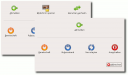 "Sicherheit -> Sicherheitseinstellungen" - Betreibt man einen PC im Kiosk-Modus, so sind dort meistens verschiedenen Aktionen gesperrt, so dass ein Benutzer diese nicht ändern kann. So kann man in diesem Menü das Ausführen von Programmen, das Drucken und Speichern von Dokumenten oder einen Benutzerwechsel verhindern (siehe Screenshot).
"Sicherheit -> Sicherheitseinstellungen" - Betreibt man einen PC im Kiosk-Modus, so sind dort meistens verschiedenen Aktionen gesperrt, so dass ein Benutzer diese nicht ändern kann. So kann man in diesem Menü das Ausführen von Programmen, das Drucken und Speichern von Dokumenten oder einen Benutzerwechsel verhindern (siehe Screenshot).
Alles in allem ist Ubuntu Tweak ein sinnvolles Programm, der Autor muss nur aufpassen, dass er nicht für den ganzen GNOME-Konfigurationseditor eine Oberfläche programmiert, denn dann wird es unübersichtlich.
Wer Wünsche oder Anregungen zu Ubuntu Tweak loswerden möchte, kann diese auf der Launchpad-Seite hinterlassen.
Dieser Artikel wird am 6. Januar 2008 in freiesMagazin erscheinen.


Kommentare
Ansicht der Kommentare: Linear | Verschachtelt